프리티에서 엠모바일로 아이폰 eSIM 알뜰폰 번호이동, 찾아보다 지쳐서 직접 쓰는 글
3월 신학기를 맞이하여 저의 알뜰폰도
새로운 통신사로 바꾸게 되었습니다.
(신학기와 통신사 = 연관성 0..)
제가 종전에 쓰던 LG U+ 알뜰폰은
프리티(혹은 프리모바일)였는데요,
기존에 아이폰14프로를 구매하며 쓰기 시작한
프리티가 만족스럽긴 했지만,
최근 엠모바일에서 더 나은 요금제를
발견하게 된 김에 번호이동을 결심했지요.
프리티, 대체 사업자명이 뭘까?
바로 본론이자 이 글의 핵심부터 갑니다.
엠모바일 eSIM 요금제를 가입하려고 하니
종전 사업자명을 써야했는데요,
도저히 프리티라는 항목이
보이지 않는 것이었습니다.
종전 LGU+ 알뜰폰 사업자 명단에서
정말 몇번을 보았는데 프리티가 안나와서
너무 당황스러웠습니다.
홈페이지까지 뒤져가며 보았는데도
‘인스코비’라는 키워드를 발견하긴 했지만
막상 인스코비조차도 명단엔 없더라구요.
그래서 뭔지 찾아봤더니만!!!
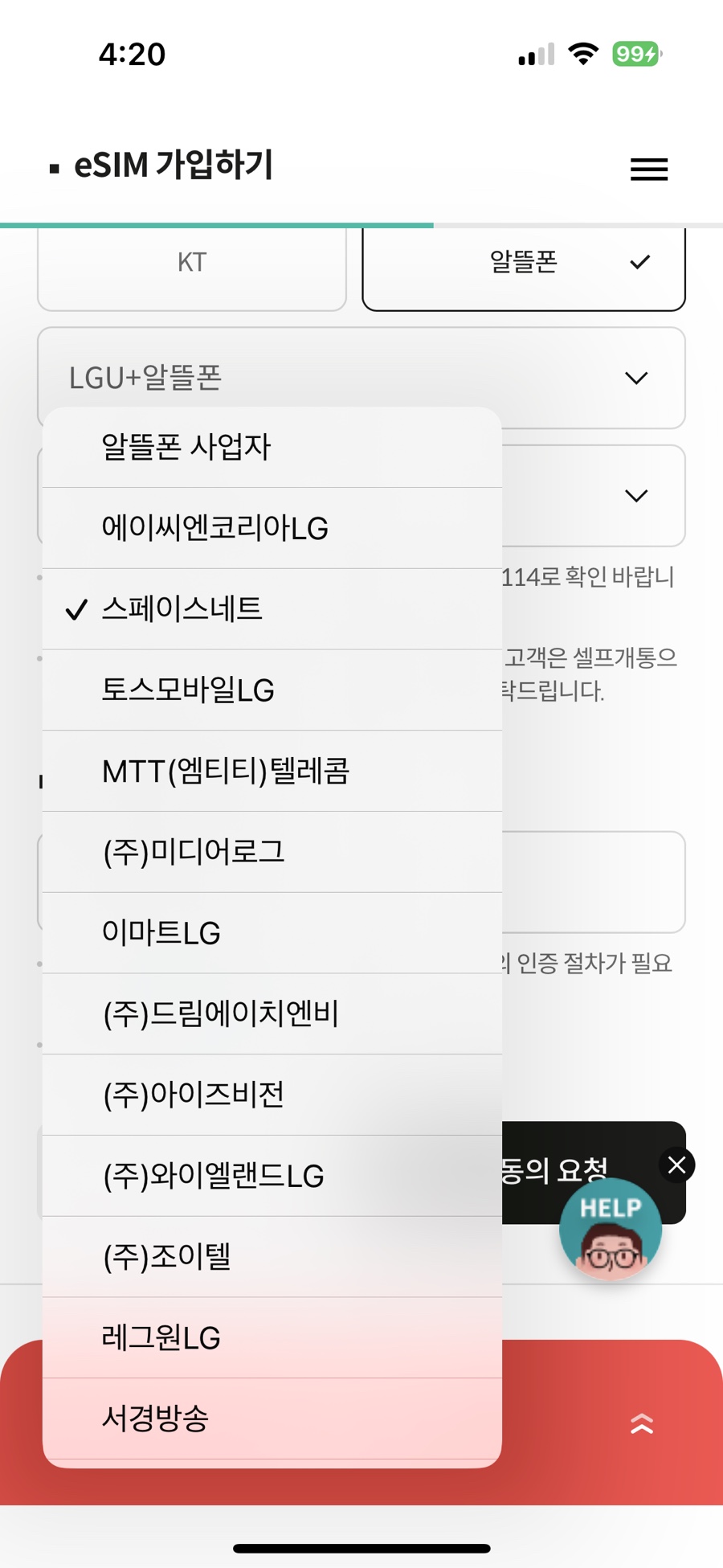
LGU+ 프리티 = 스페이스네트
진짜 이거 하나만 알아가셔도 프리티
알뜰폰 갈아타기는 반 이상 성공입니다.
정말 상상도 못한 이름으로 숨어있더군요.
엠모바일 개통 과정의 준비물
이번에 eSIM 알뜰폰 갈아타기를 진행하며
eSIM은 확실히 혁신이다
라는 생각을 다시 하게되었습니다.
기존에 유심(uSIM)으로 갈아타기를 하려면
반드시 미리 해당 사업자의 유심칩을 구매 후
배송받은 뒤에 개통을 진행해야 했고,
그러려면 며칠씩 소요가 되었습니다.
그런데 eSIM은, 이런 절차가 평일 하루에
아무런 물리적 변화 없이 한큐에 진행됩니다.
갈아타는 과정에서 ‘스페이스네트’만 저를
골탕먹이지 않았다면 단 20분이면 충분히
갈아타기를 끝냈을 것입니다.
결론적으로, eSIM 탑재폰을 사용하시면
준비물은 아래와 같이 간소화됩니다.
eSIM 휴대폰,
모바일 본인인증수단(카카오 등)
신분증(주민증, 운전면허증 등),
계좌/신용카드
그리고 와이파이(WiFi)
자, 이제 준비물이 모두 준비되셨다면
본격적으로 eSIM 셀프개통을 진행하셔야죠?
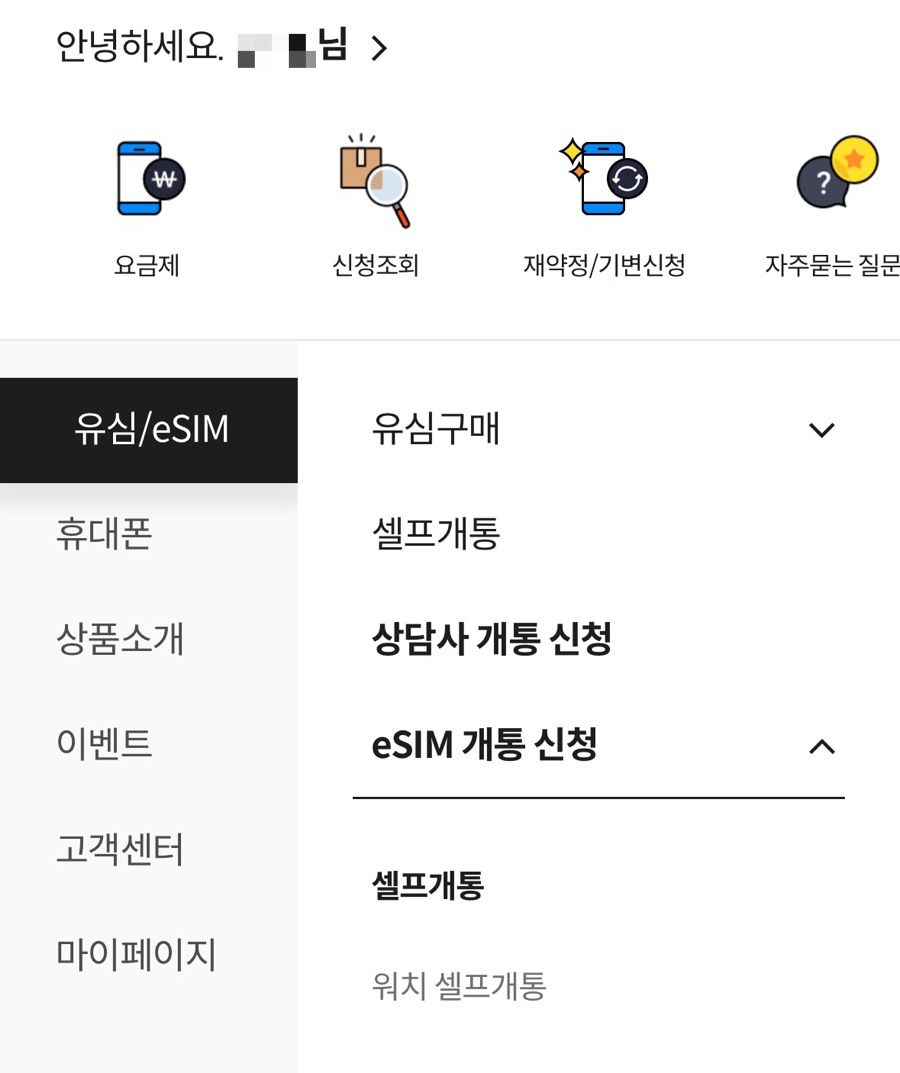
위와 같이 엠모바일 로그인 후
‘eSIM 개통 신청 - 셀프개통’만 찾으신다면
모두 쉽게 진행할 수 있습니다.
기기정보 업로드
그나마 조금 까다로웠던 부분은
기기정보 이미지 업로드였는데요,
이것도 엠모바일 홈피에서 충분히 친절하게
잘 설명을 해주고 있기 때문에
전혀 겁내실 것이 없답니다.
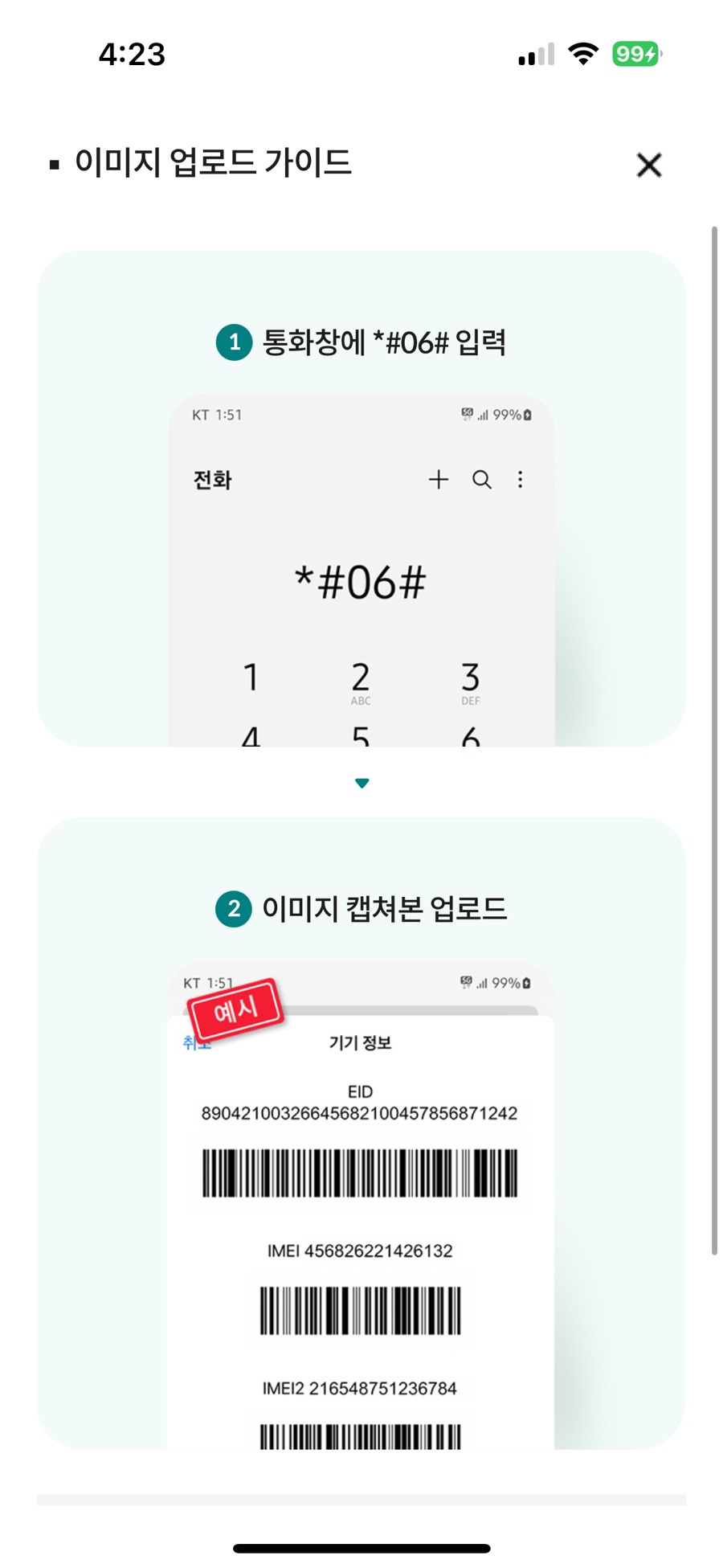
여러분께서는 그저 통화창에
*#06#
이것만 입력하세요
입력만 하신다면 바로 위 사진처럼
기기정보 바코드가 생성되어 폰 화면에
표출이 되는데요, 이 사진을 그대로
캡쳐해서 사진첩에 저장하시면 된답니다.
캡쳐하는 방법을 혹시 모르실까봐..
아이폰의 왼쪽 위 음량버튼,
그리고 오른쪽 버튼을 동시에 누르세요
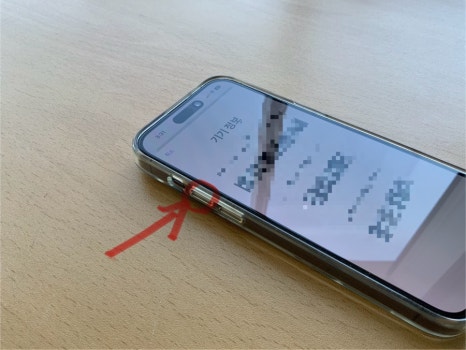

두 사진에 표시된 버튼 두개를 동시에 누르면 캡쳐!
자, 이제 해당 이미지를 잘 업로드 해주시구요.
이미지를 업로드하면 우선 경고문구가 뜨는데,
붉은 화면이 떴다고 겁먹지 마시고
곧바로 ‘확인’ 눌러주시면됩니다.

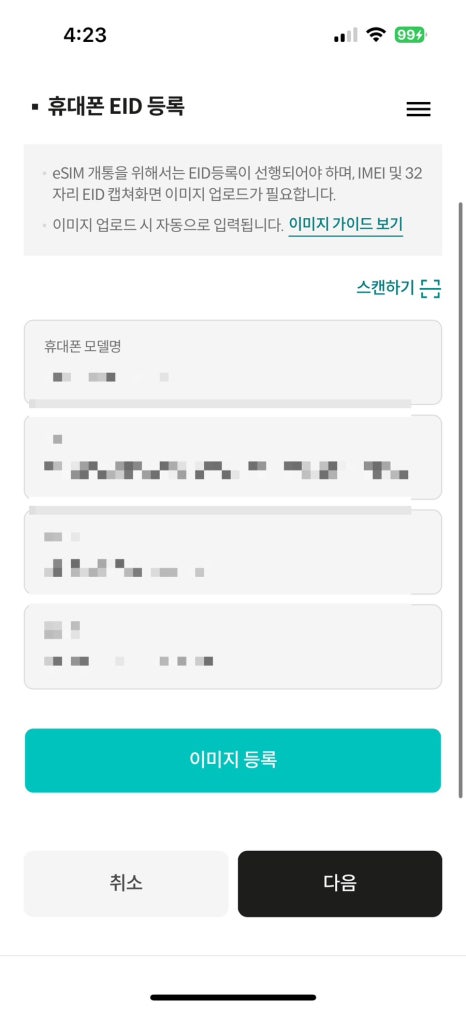
가입조건~요금제 선택
이 부분은 간단히 넘어가겠습니다.
가입하시기 전에 쓰고싶으신 요금제를
미리 홈페이지에서 찾아두시면 훨씬 빠르게
이 과정을 넘기실 수 있습니다.
저의 경우, ‘모두다 맘껏안심 10GB+’를
선택하였는데요, 요금제를 고르실때는
본인의 사용패턴을 잘 아시는 게 중요합니다.
저의 경우, 한 달에 데이터를 6GB짜리 썼는데
너무 부족하다보니 이참에 10GB+로
갈아타게 된 것이었습니다.
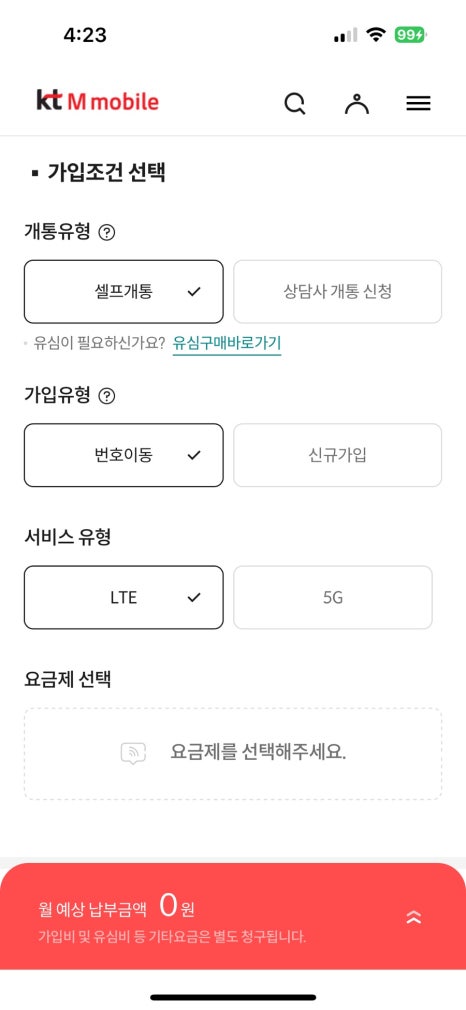
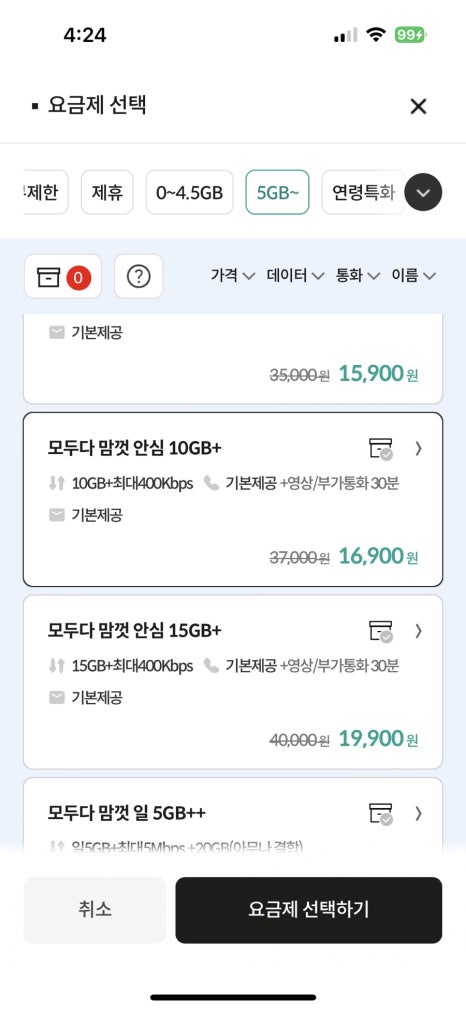
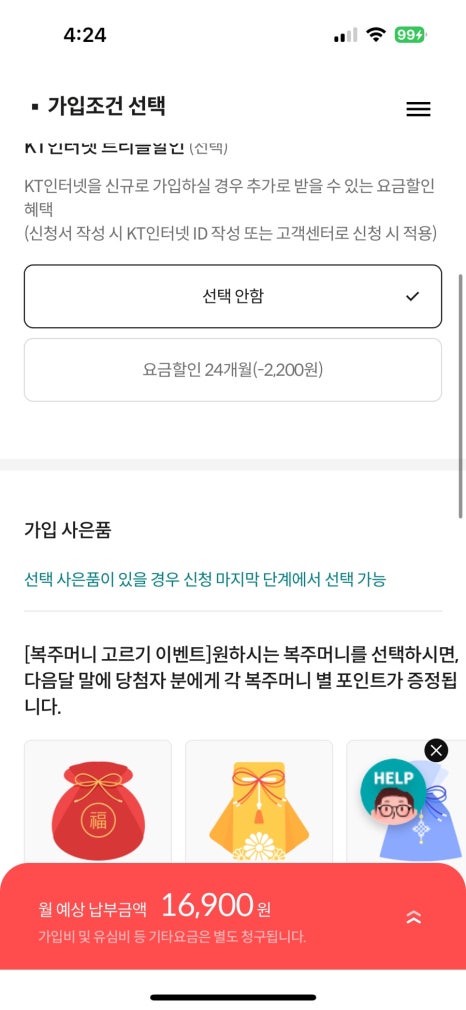
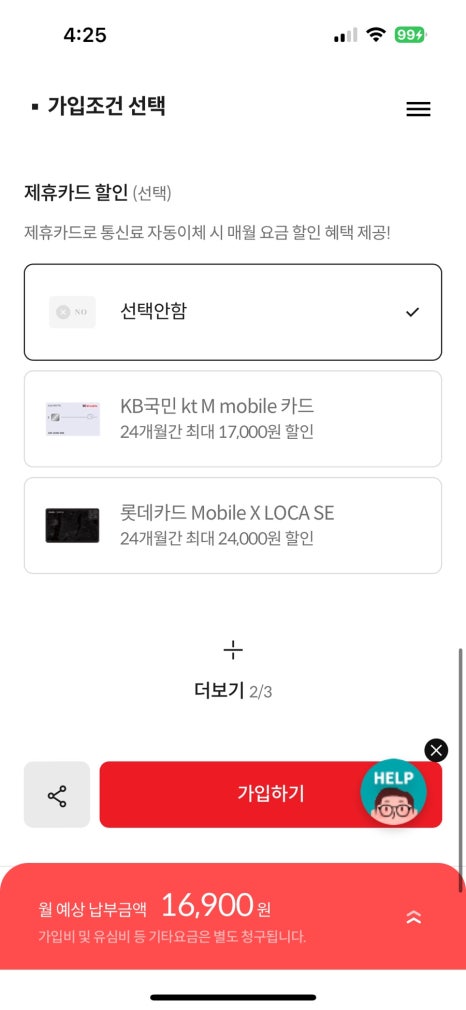
이 과정까지 마치시면, 이제 본인인증을
진행합니다.
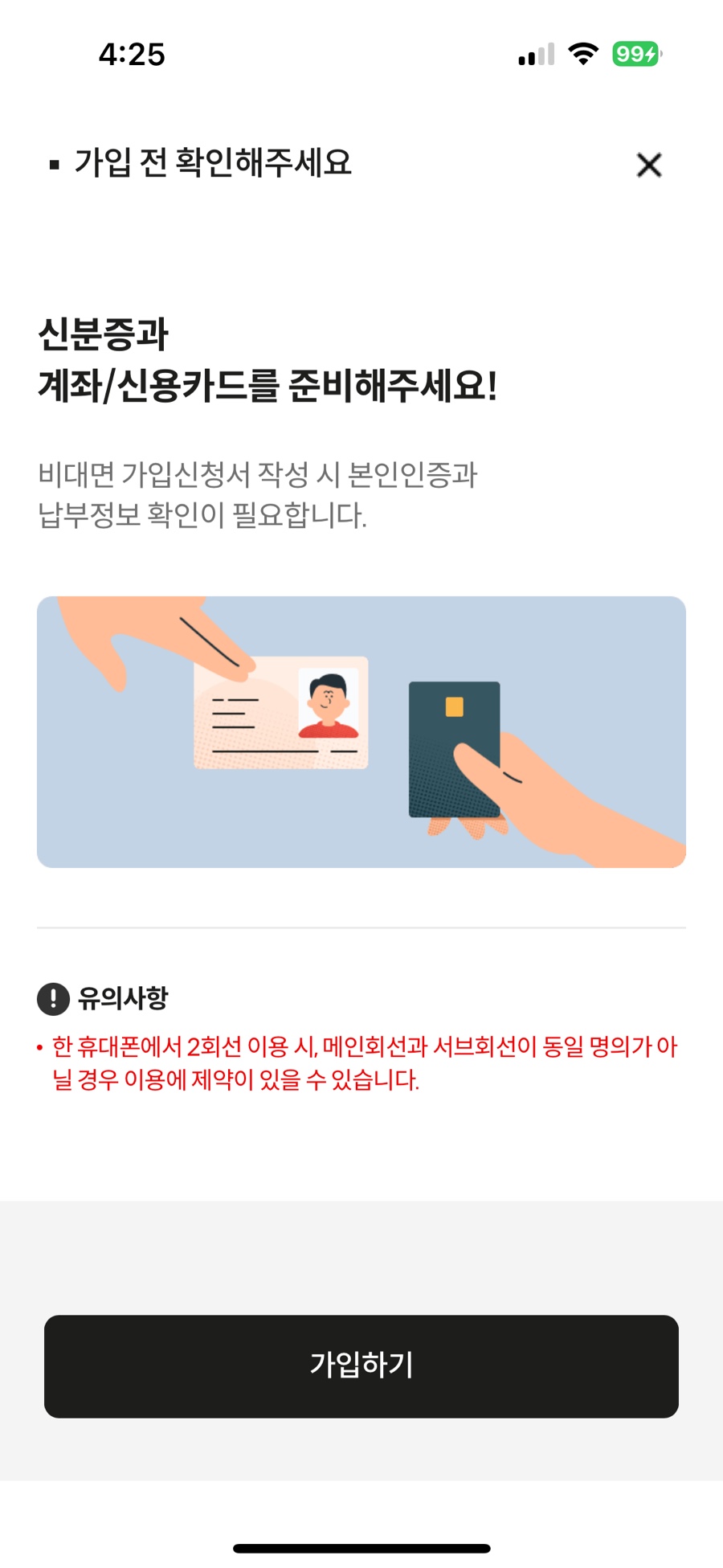
본인인증
고객유형과 실명, 주민번호 등을 입력하시면
다음 단계로 본인인증 방법을 선택하는
화면이 나오구요,
여기서 제시되는 5가지 방법 중에서
당장 인증 가능하신 것을 쓰시면 됩니다.
저의 경우, 카카오 본인인증이 등록되어 있어서
이 것으로 했습니다.
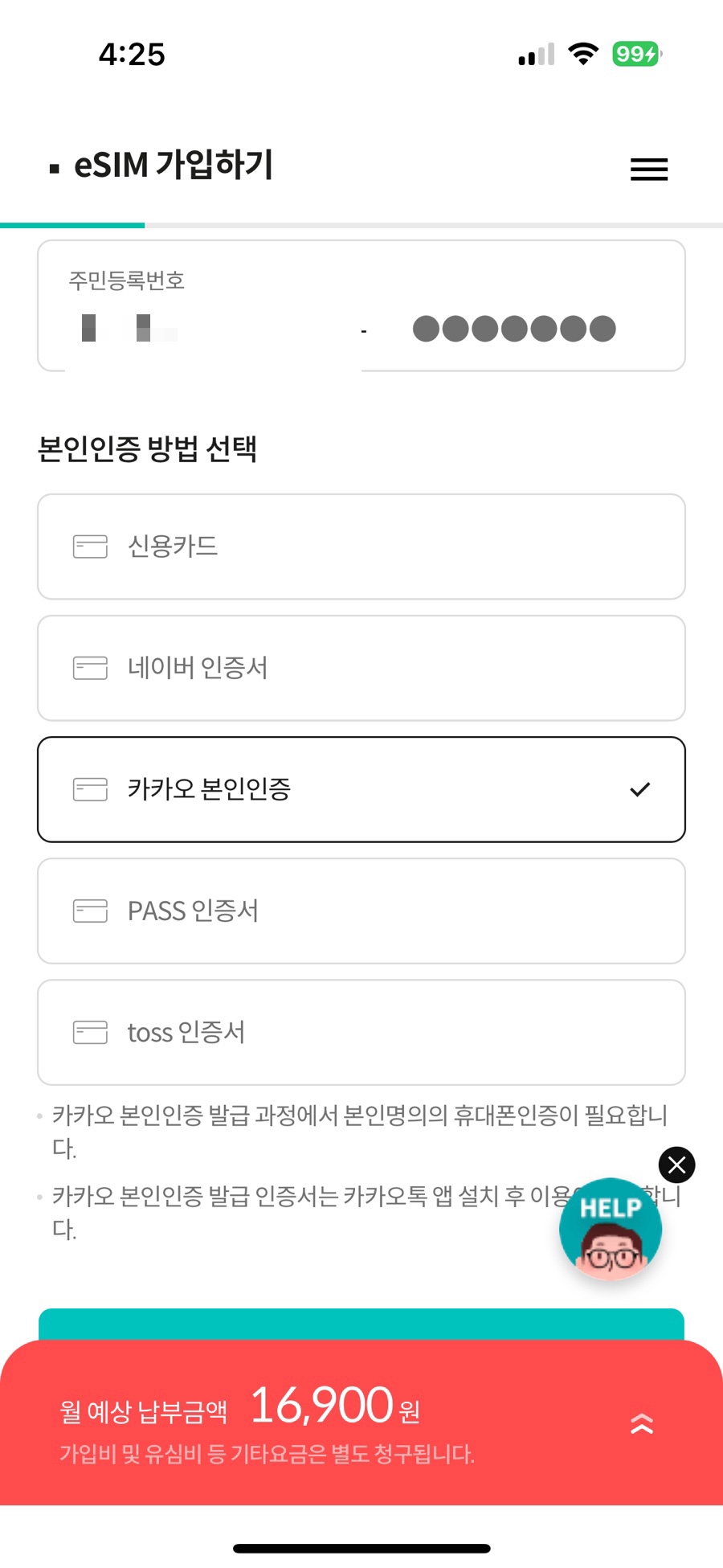
절차에 따라 본인인증을 하고 나시면,
아래와 같은 창이 뜨게 됩니다.
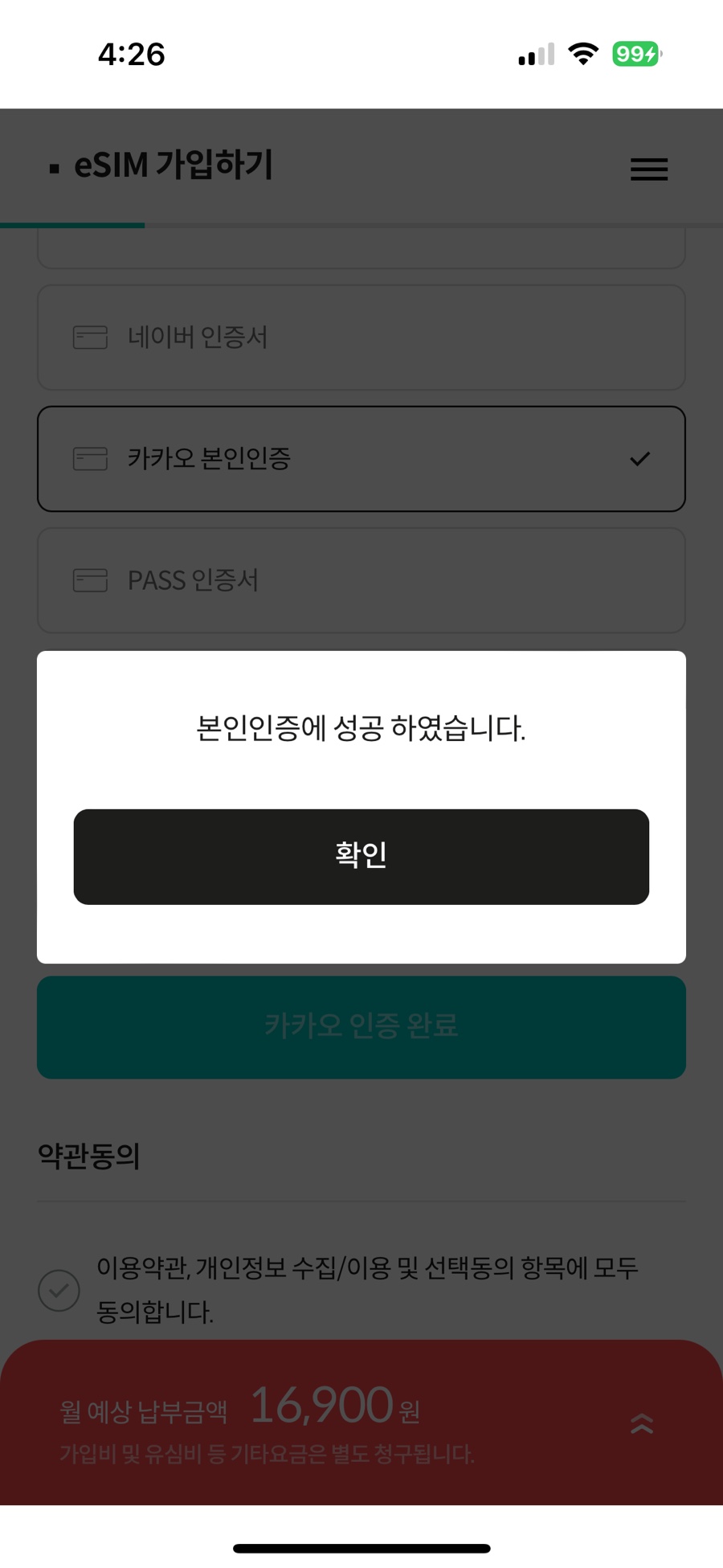
eSIM 가입하기
자, 이제 드디어 eSIM 가입하기까지
도달하셨습니다.
가급적 ‘필수’항목만 야무지게 선별해서
클릭해두시고 ‘다음’을 눌러주세요.
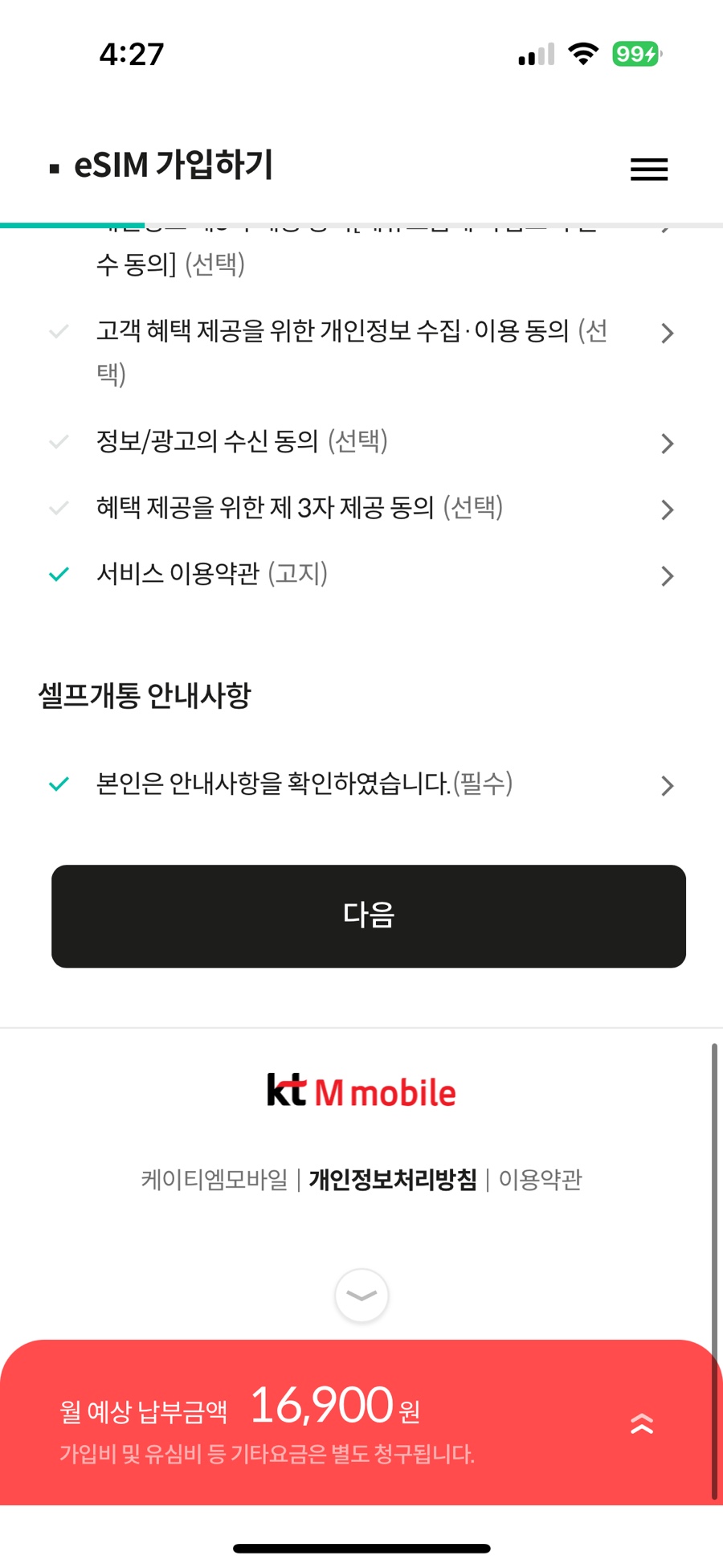
이어서, 고객정보 입력하고나시면
다시한 번 신분증 확인이 진행됩니다.
저의 경우 ‘운전면허증’으로 했습니다.
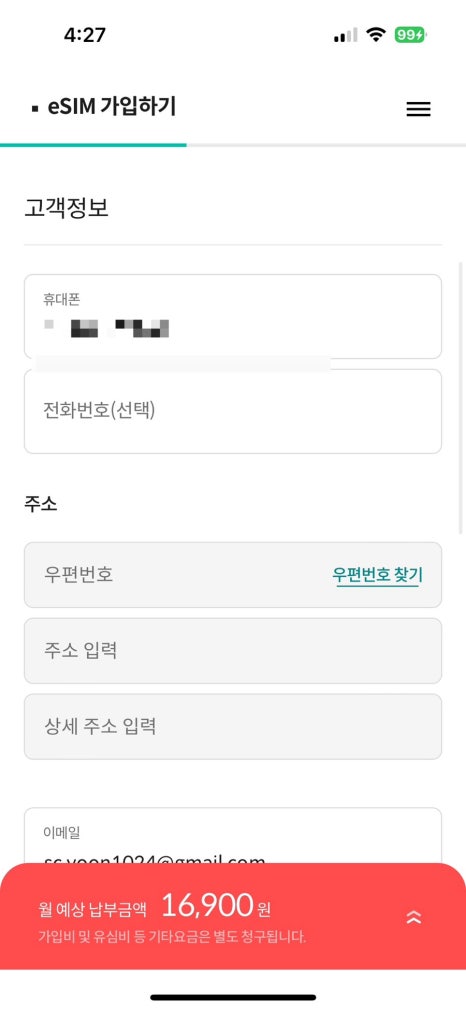
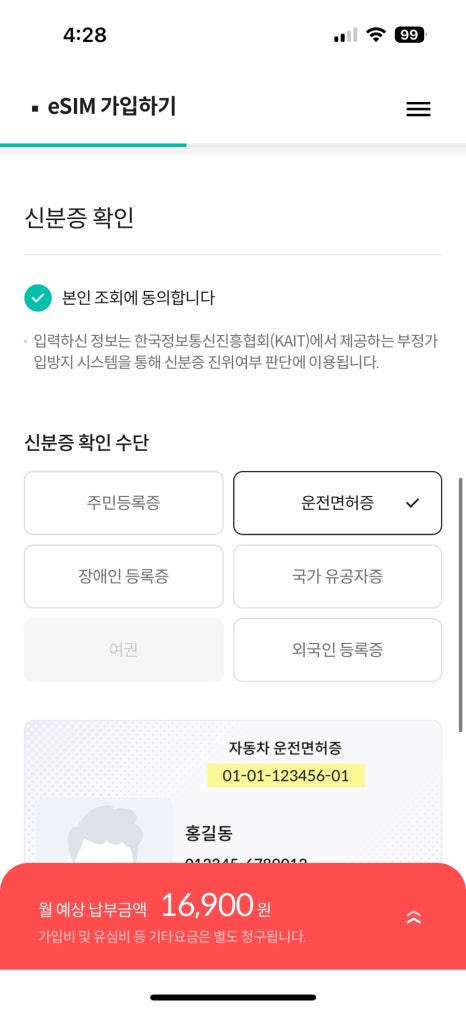
이 과정까지 끝내고 나시면, 이제 아까 말씀드린
‘사용중인 통신사’가 나오구요~
여기서 당황하지마시고 기존 이용 중인 통신사를
잘 선택해주시면 됩니다.
저의 경우는 프리티=스페이스네트 입니다.
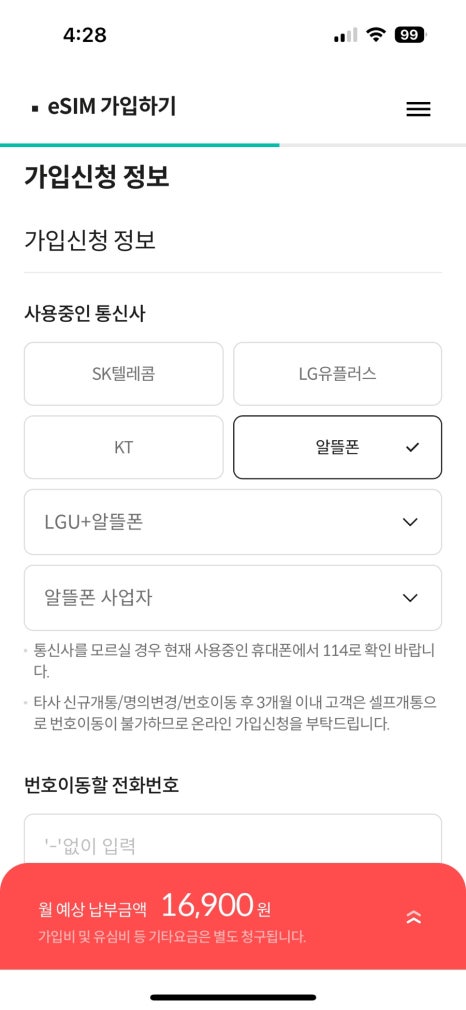
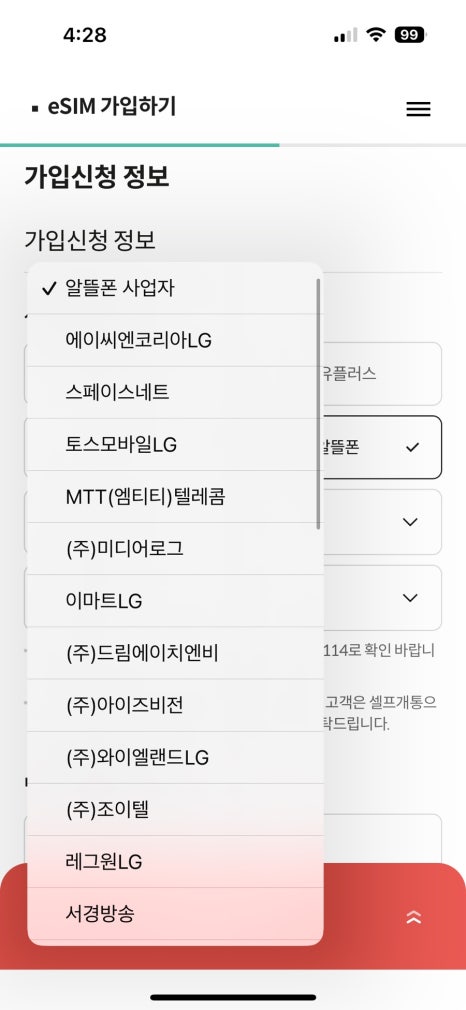
이 단계를 넘어가시면, 이제
‘번호이동 사전 동의 안내’가 나오는데요
별거 아니니 그냥 문자 받으신 뒤에
문자에 나오는 url을 클릭해주시면 됩니다.
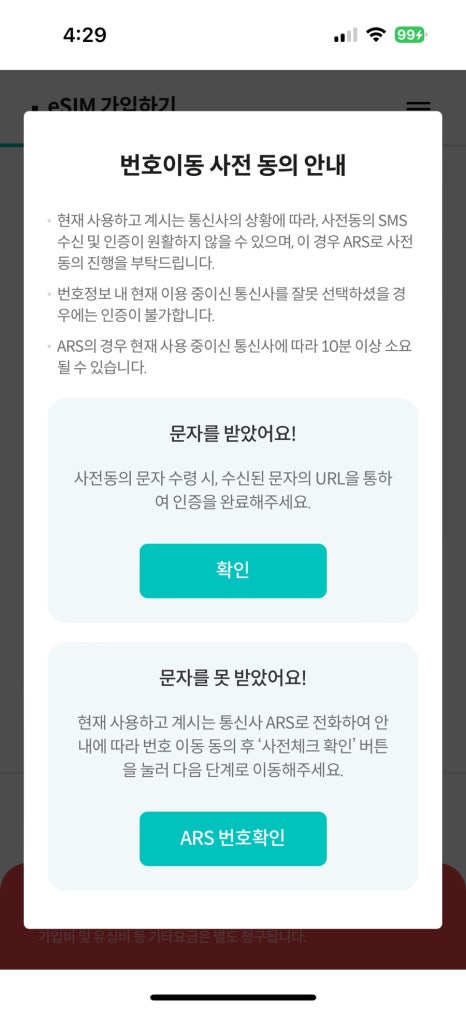
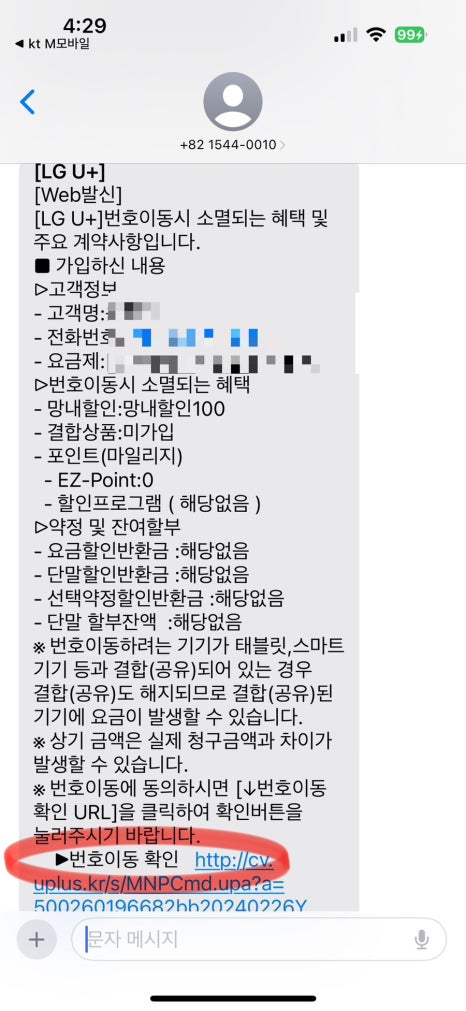
문자의 url 클릭까지 마무리하시면,
드디어 번호이동 사전동의 처리가 완료됩니다.
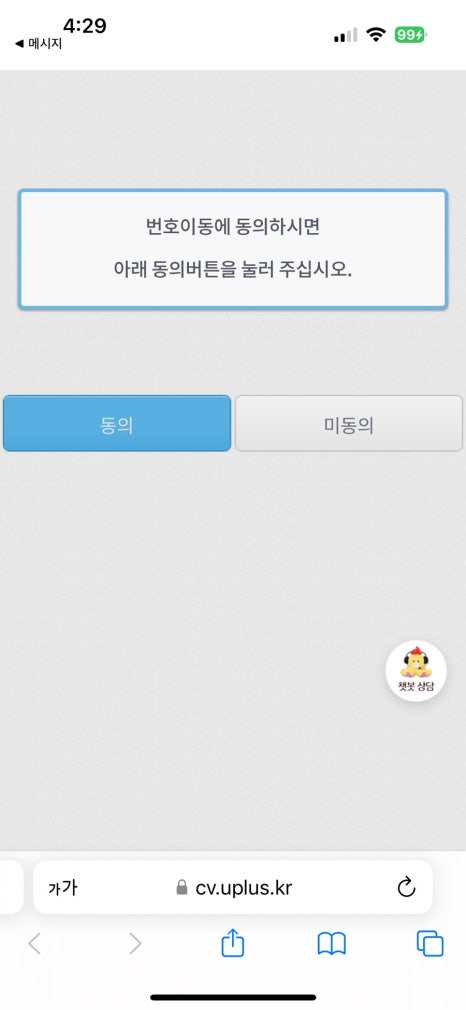
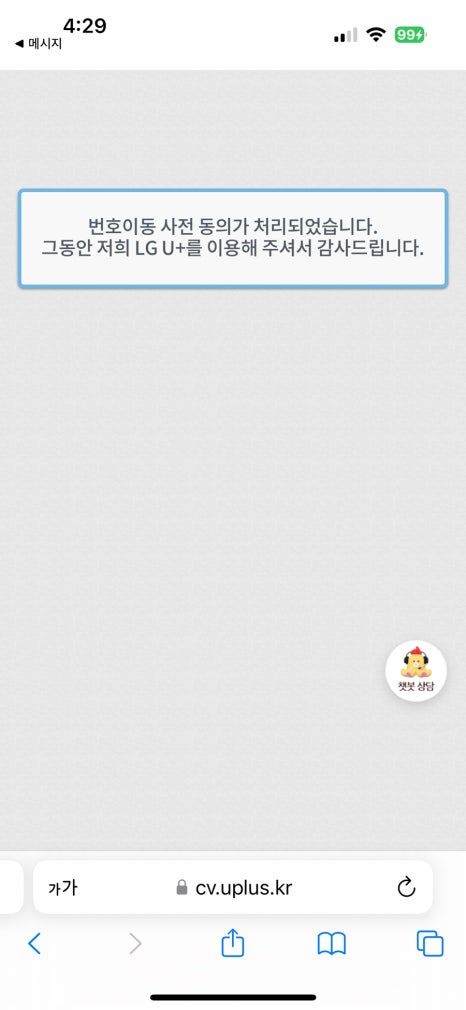
부가서비스 신청 및 기타
자, 이제 진짜 거의 다 끝났습니다.
필요하신 무료/유료 부가서비스 신청하시고,
‘친구초대 추천인 ID’ 있으시면 입력해주세요.
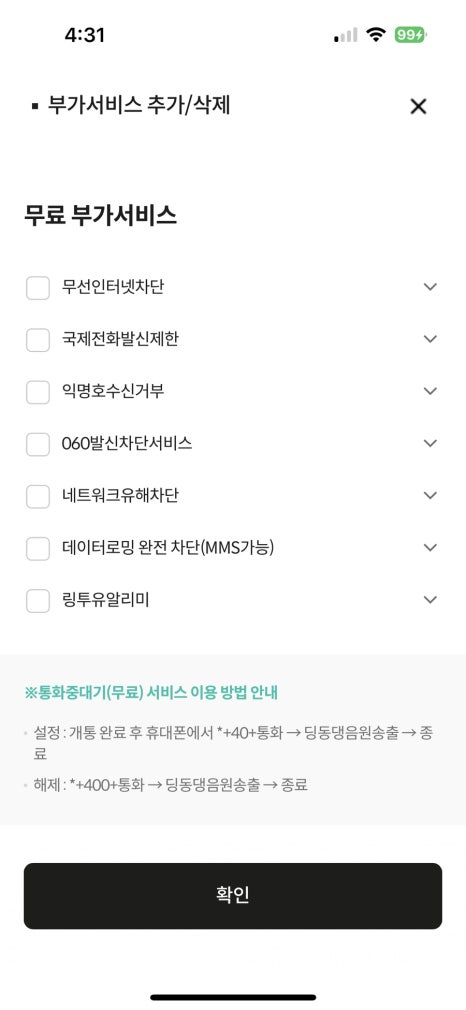
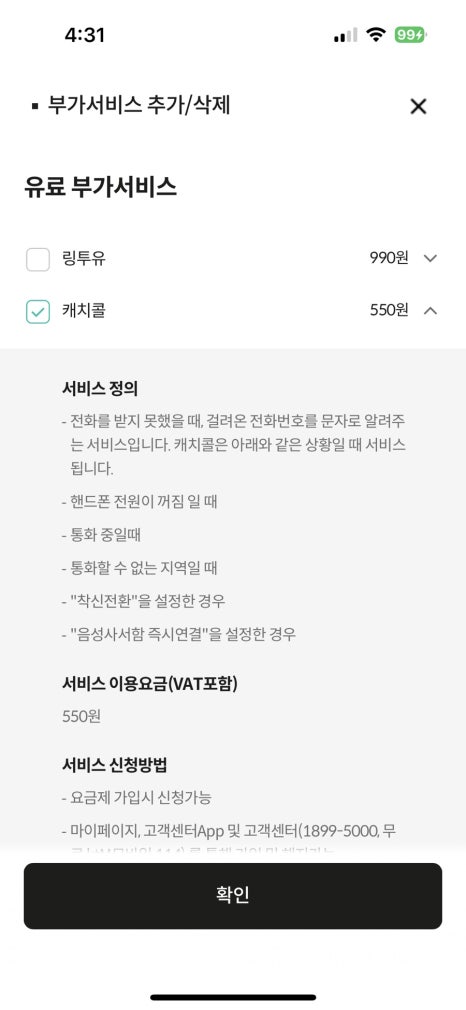
만약 따로 추천인이 없으시다면,
이 글의 성의를 생각해주셔서
K6951
이 코드를 넣어주시면 감사하겠습니다^_^
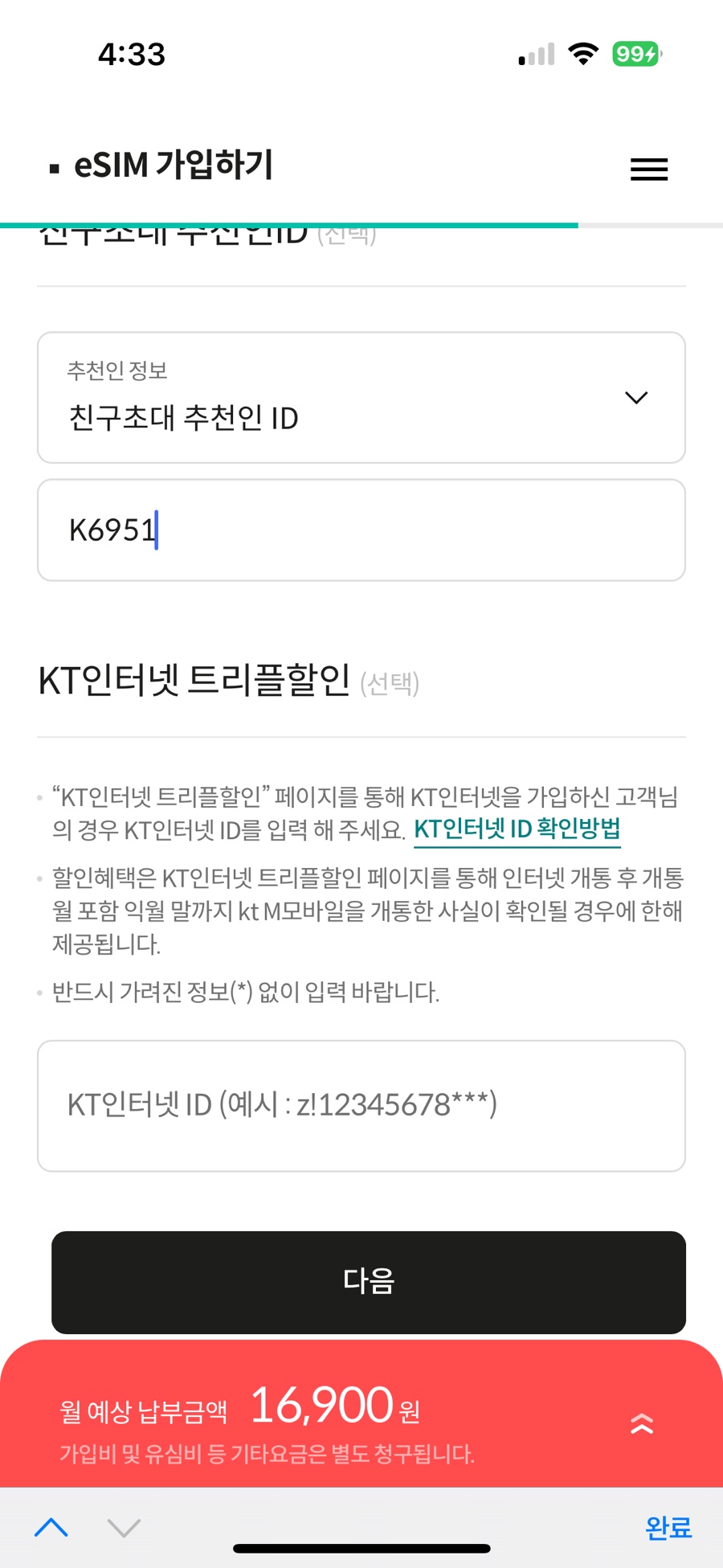
납부정보 및 가입정보 확인
마무리 단계로, 이제 명세서 수신유형과
요금납부방법 선택하여주시면 됩니다.
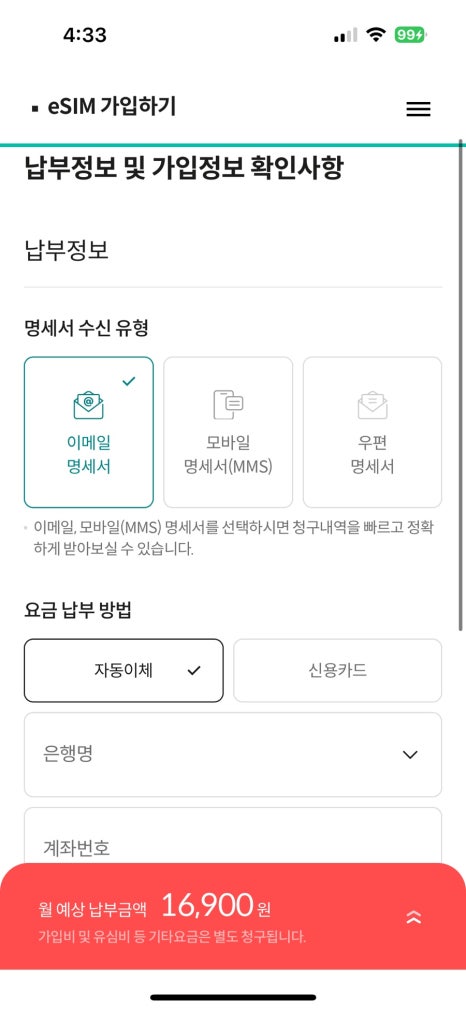
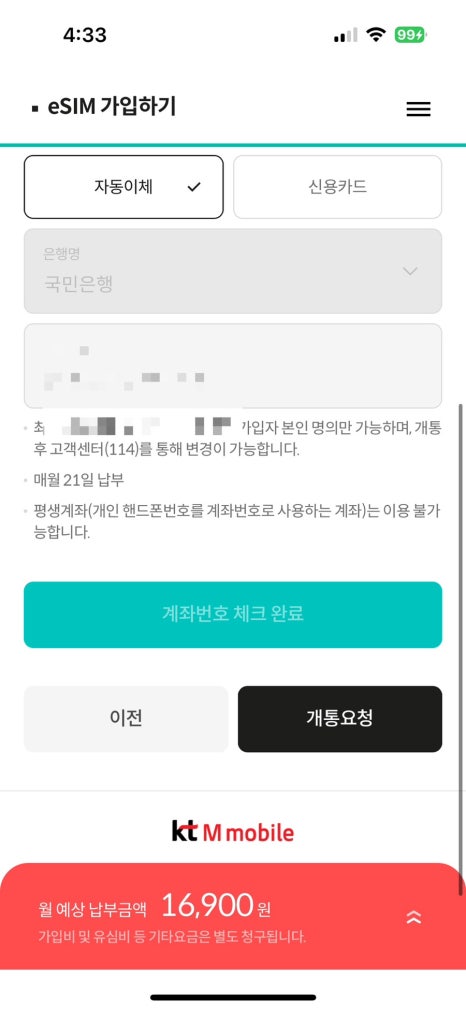
자, 이제 가입은 끝났습니다.
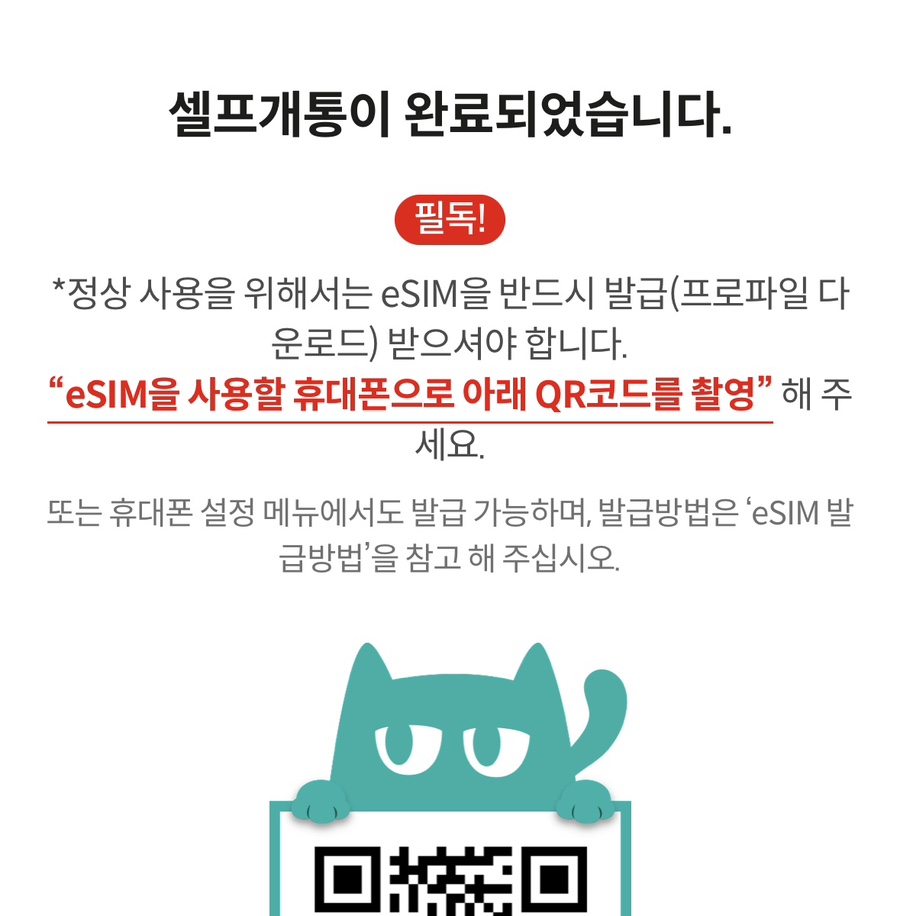
애석하게도 eSIM 발급절차가 남긴 했지만요.
엔드게임 - eSIM 발급
진짜 마지막 단계는 바로 스마트폰에 eSIM을
설치하는 것입니다.
이 때, 스마트폰이 통신 가능상태에 있어야 합니다.
고로, 와이파이(WiFi)가 연결된 환경에서
진행해야 합니다.
아이폰의 eSIM 설치 관련 세부적인 진행 방법은
아래 사진을 참고해주세요.
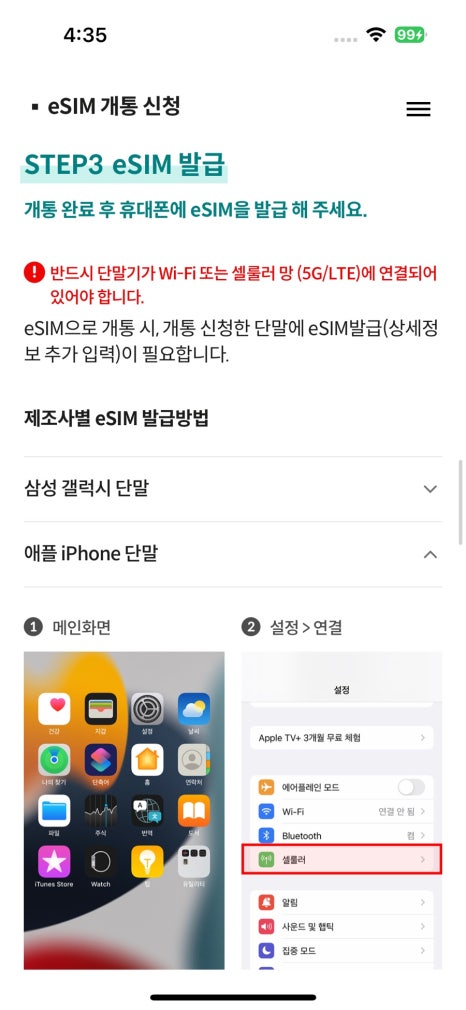
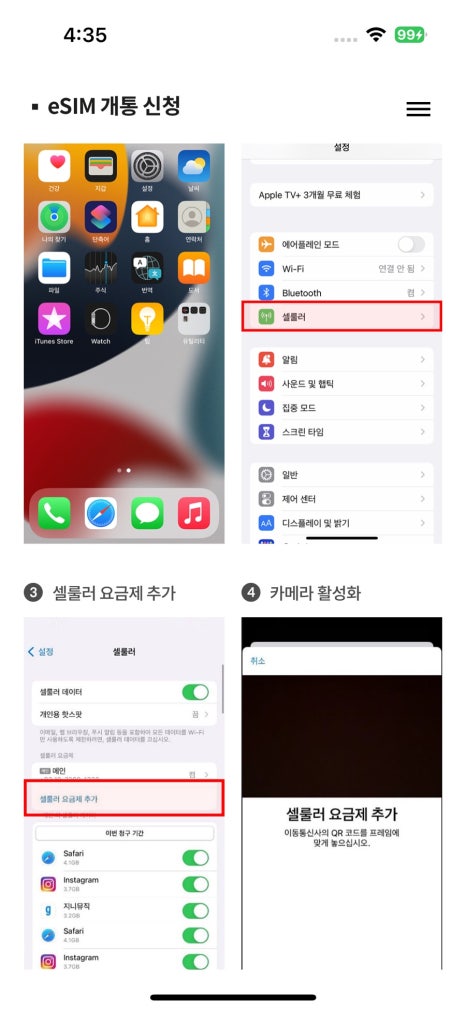
가이드를 따라 설치과정을 따라하시면
드디어 아래와 같은 사진이 나타날 것입니다.
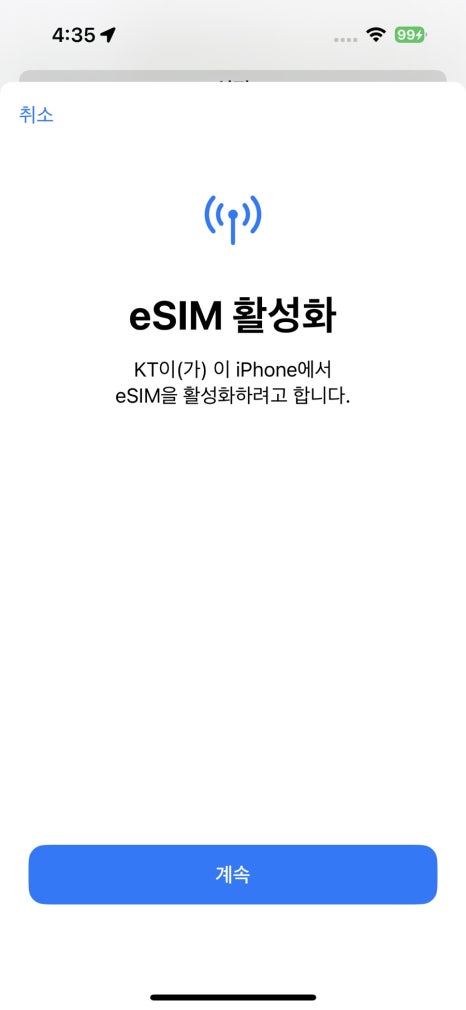
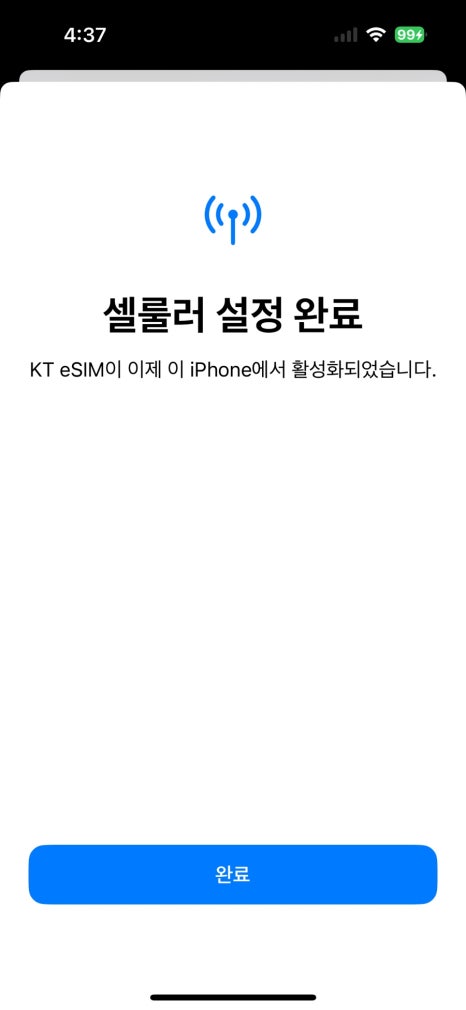
마치며
eSIM 아이폰의 알뜰요금제 변경 과정,
잘 따라 오셨나요?
저희는 지금 물리심도 필요 없이 혼자서
통신사를 바꿀 수 있는 세상에 살고 있습니다.
통신요금의 절약이 생활비 절약에서 매우매우
큰 비중을 차지하기 때문에, 부자가될 여러분은
조금 어려워보여도 반드시 알뜰폰 요금제를
악착같이 이용해보셔야 한다고 생각합니다.
부자되는 그날까지 모두 파이팅입니다!!

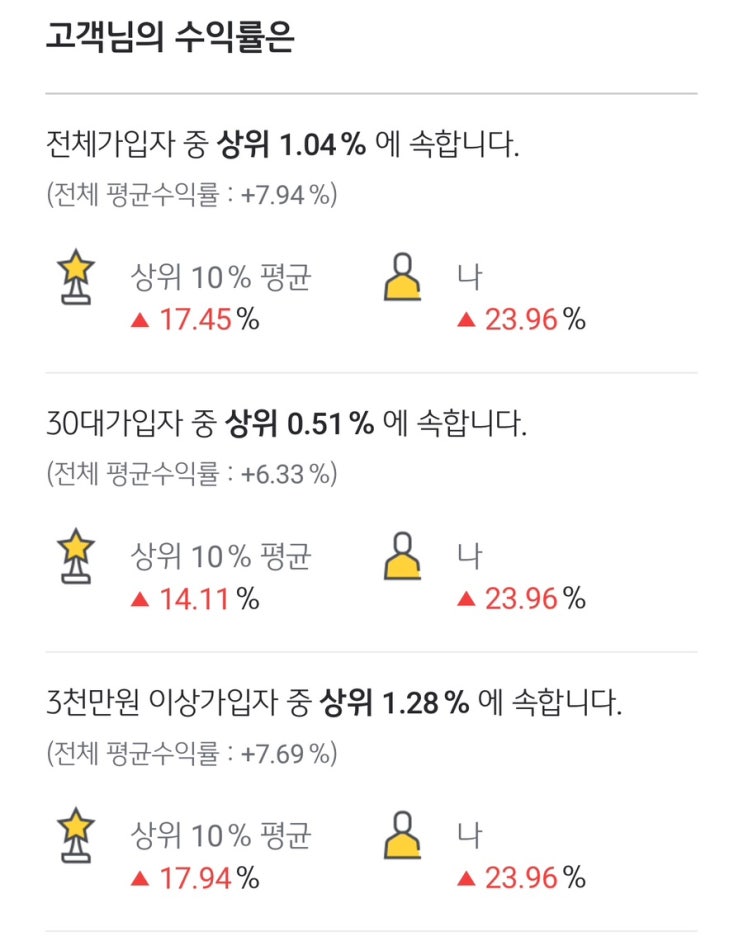
안녕하세요, 윌리엄입니다. 제가 자신있게 공부한 분야 중 하나가 바로 퇴직연금인데요, 수년 간 정말 많은...
blog.korea-iphone.com
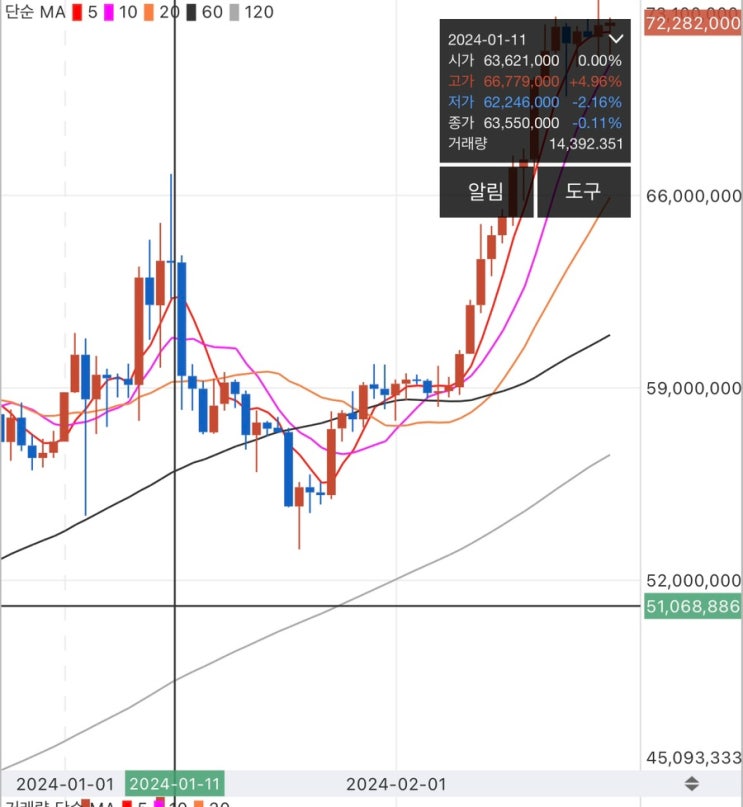
어제 암호화폐 비트코인 투자중인 분들께 상당한 희소식이 들려왔습니다. 그것은 바로 비트코인 현물 ET...
blog.korea-iphone.com

안녕하세요, 윌리엄입니다. 언젠가 이 주제로 꼭 글을 쓰고싶었는데, 그 것이 오늘이 되었네요. 무거운 글...
blog.korea-iphone.com